وظيفة COUNTIFS، كيفية استخدام وظيفة عدد الخلايا وفقًا لشروط متعددة في Excel

تعرف على استخدام وظيفة COUNTIFS في Excel لحساب عدد الخلايا وفقًا لعدة شروط، واكتشف التطبيقات العملية لها في هذا الدليل الشامل.
وظيفة إزالة المسافات في Excel هي وظيفة TRIM. فكيف تستخدم الوظيفة لحذف المسافات في Excel ؟ دعونا نكتشف ذلك مع LuckyTemplates.com!
يشتهر Microsoft Excel منذ فترة طويلة بوظائفه الحسابية والنصية المفيدة عند معالجة البيانات الكبيرة. لذلك، على الرغم من وجود العديد من البدائل المجانية الآن، إلا أن برنامج Excel لم يفقد مكانته.
إذا كنت تريد إزالة المسافات الزائدة في جدول بيانات Excel، فأنت بالتأكيد بحاجة إلى معرفة كيفية استخدام وظيفة TRIM.
هناك وظيفتان في Excel لإزالة المسافات: وظيفة TRIM ووظيفة SUBSTITUTE. سوف يقوم TRIM بإزالة المسافات الإضافية قبل البيانات وبعدها وبينها، مع ترك مسافة قياسية واحدة فقط بين الكلمات. ستقوم الدالة SUBSTITUTE بحذف كافة المسافات في الخلية. يرجى الاطلاع على التعليمات التفصيلية أدناه.
سنأخذ مثال جدول Excel أدناه مع الخلايا الموجودة في عمود الاسم الكامل والتي تحتوي على مسافات إضافية في البداية والوسطى ونستخدم الوظيفتين أعلاه للحذف.

كيفية إزالة المسافات في Excel باستخدام وظيفة TRIM
كما هو مذكور أعلاه، ستقوم وظيفة TRIM بحذف جميع المسافات قبل البيانات وبعدها، مع ترك مسافة قياسية واحدة فقط بين المسافات بينهما.
بناء جملة الدالة TRIM: =TRIM (خلية تحتوي على بيانات تحتاج إلى إزالة المسافات الزائدة)
في جدول البيانات المحدد، تحتوي الخلية B19 على أسماء بمسافات إضافية قبل الكلمات "Tran" و"Thu" وبعدها وبينها. في الخلية C1، أدخل الصيغة =TRIM(B19) ثم اضغط على Enter.
ستلاحظ فورًا في الخلية C19 أنه تم تجريد بيانات الخلية B19 من المساحة البيضاء الزائدة وتركت بمحتوى مساحة بيضاء قياسية كما هو موضح أدناه:
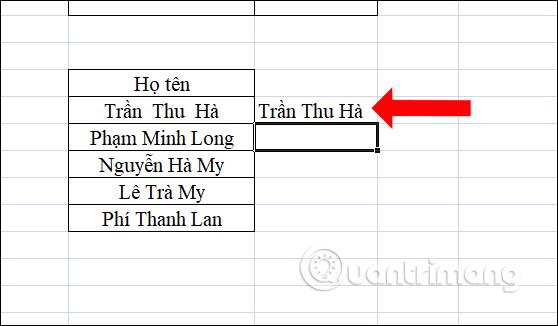
قم بإزالة كافة المسافات باستخدام الدالة SUBSTITUTE
الدالة SUBSTITUTE هي دالة استبدال سلسلة ويمكن استخدامها لإزالة كافة المسافات في المحتوى.
في مربع المحتوى الجديد، أدخل الصيغة =SUBSTITUTE(B19،" ""،") ثم اضغط على Enter.

ونتيجة لذلك، سيكون لدينا محتوى بدون مساحة بيضاء كما هو موضح أدناه.

كل ما عليك فعله هو تنفيذ وظيفة TRIM أو SUBSTITUTE في خلية واحدة، ثم نسخ الصيغة إلى الخلايا المتبقية في العمود C لإزالة المسافات لعمود الاسم الكامل بأكمله.
اعتمادًا على المحتوى المطلوب، يمكنك اختيار استخدام وظيفة TRIM أو وظيفة SUBSTITUTE وفقًا لذلك. ستكون هذه الطريقة أسرع في حذف المسافات في المحتوى، دون الحاجة إلى النقر بالماوس والضغط على مفتاح Backspace بدقة شيئًا فشيئًا. غالبًا ما يستخدم المستخدمون TRIM أكثر لضمان مجموعة بيانات احترافية قبل الطباعة أو العرض أو النقل إلى الشركاء.
الأشياء التي يجب تذكرها عند استخدام وظيفة TRIM في Excel
لا تعمل وظيفة TRIM لإزالة المسافات في Excel
تقوم الدالة TRIM فقط بإزالة الأحرف الفارغة الممثلة بقيمة الرمز 32 في مجموعة أحرف ASCII ذات 7 بت.
في مجموعة أحرف Unicode، يوجد حرف مسافة إضافي يسمى مسافة غير منقسمة، والذي يُستخدم بشكل شائع في صفحات الويب كحرف html. يحتوي الفاصل الزمني غير المنفصل على قيمة عشرية تبلغ 160، ولا يمكن للدالة TRIM إزالتها بمفردها.
ولذلك، إذا كانت مجموعة البيانات تحتوي على مسافة واحدة أو أكثر لا يمكن للدالة TRIM إزالتها، فاستخدم الدالة SUBSTITUE بدلاً من ذلك لتحويل المسافات غير المنفصلة إلى مسافات عادية ثم قم بقصها. بافتراض أن النص هنا موجود في A1، ستكون الصيغة كما يلي:
=TRIM(SUBSTITUTE(A1, CHAR(160), " "))
لكي تكون أكثر حذرًا، يمكنك تضمين الدالة CLEAN "لتنظيف" الخلية من أي أحرف غير قابلة للطباعة:
=TRIM(CLEAN(SUBSTITUTE(A1, CHAR(160), " ")))
ستظهر لقطة الشاشة التالية الفرق:

بشكل عام، إصلاح أخطاء دالة TRIM في Excel ليس أمرًا معقدًا للغاية. في الأساس، كل ما عليك فعله هو إتقان الصيغة وتطبيقها بشكل صحيح ولن تواجه أي أخطاء.
إذا كانت لديك أية مشكلات في استخدام الدالة TRIM في Excel، فيرجى التعليق أسفل هذه المقالة للحصول على الدعم.
شاهد المزيد:
أتمنى لك النجاح!
تعرف على استخدام وظيفة COUNTIFS في Excel لحساب عدد الخلايا وفقًا لعدة شروط، واكتشف التطبيقات العملية لها في هذا الدليل الشامل.
تساعد أزرار الاختيار (أزرار الخيارات) مستخدمي Excel على عرض جدول البيانات والتنقل فيه بسهولة أكبر. إليك كيفية إنشاء زر اختيار في Excel وتعزيز تجربتك في استخدامه.
تعرف على الدالة SUBTOTAL في Excel، كيفية استخدامها، وصيغتها. احصل على معلومات قيمة واستفد من الوظائف المتعددة للدالة SUBTOTAL!
تعلم كيفية استخدام مراجع الخلايا النسبية والمطلقة في Excel 2016 لتحقيق أقصى استفادة من بياناتك!
قام MehmetSalihKoten، أحد مستخدمي Reddit، بإنشاء نسخة كاملة الوظائف من Tetris في Microsoft Excel.
لتحويل وحدات القياس في إكسيل، سوف نستخدم وظيفة التحويل.
ما هي وظيفة HLOOKUP؟ كيفية استخدام وظيفة HLOOKUP في إكسيل؟ دعونا نكتشف ذلك مع LuckyTemplates!
يتم استخدام الدالة IFERROR في Excel بشكل شائع. لاستخدامها بشكل جيد، تحتاج إلى فهم صيغة IFERROR الخاصة بـ Microsoft Excel.
ما هي وظيفة VALUE في Excel؟ ما هي صيغة القيمة في Excel؟ دعونا نكتشف ذلك مع LuckyTemplates.com!
يتم استخدام الدالة EOMONTH في Excel لعرض اليوم الأخير من شهر معين، مع تنفيذ بسيط للغاية. ستحصل بعد ذلك على اليوم الأخير من شهر محدد بناءً على البيانات التي أدخلناها.







